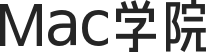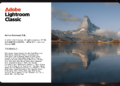我们在很多设备上都依赖蓝牙,所以当我们的外围设备无法正常工作时,这真的很令人沮丧。请阅读 5 个解决 Mac 蓝牙问题的提示和技巧,包括重置蓝牙模块和消除干扰的方法。
目录
- 如何修复 Mac 蓝牙问题
- 软件更新、重启、取消配对
- 消除干扰
- 重置 Mac 的蓝牙模块
- 在 macOS Monterey 及更高版本中
- 在 macOS Big Sur 或更早版本中
- 移除所有设备+重置蓝牙模块
- 有加密狗吗?
- 阅读更多 9to5Mac 教程:
无论您拥有Apple Silicon Mac还是在 Intel 机器上遇到蓝牙问题,我们都将介绍解决 Mac 蓝牙问题的多种方法。
如何修复 Mac 蓝牙问题
软件更新、重启、取消配对
您可能已经尝试过这些步骤,但如果没有,请从这里开始:
- 检查 macOS 是否是最新的( > 关于本机 > 软件更新或系统偏好设置 > 常规 > 软件更新)
- 确保您的蓝牙设备已充电
- 关闭蓝牙设备并重新打开,您可以对 Mac 上的蓝牙执行相同操作(单击菜单栏中的蓝牙图标 – Mac 屏幕的右上角)
- 您还可以取消配对蓝牙设备并重新配对以查看是否有改进(菜单栏中的蓝牙 > 蓝牙首选项/设置 > 将鼠标悬停在设备上 > 单击“x”图标(在 macOS Ventura 中断开连接)> 选择“消除”)
- 重新启动你的 Mac
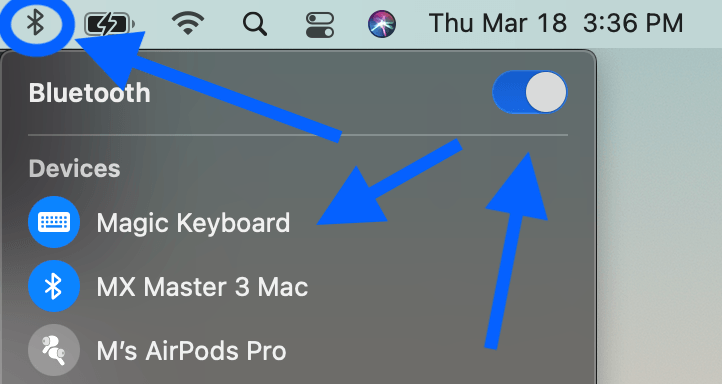
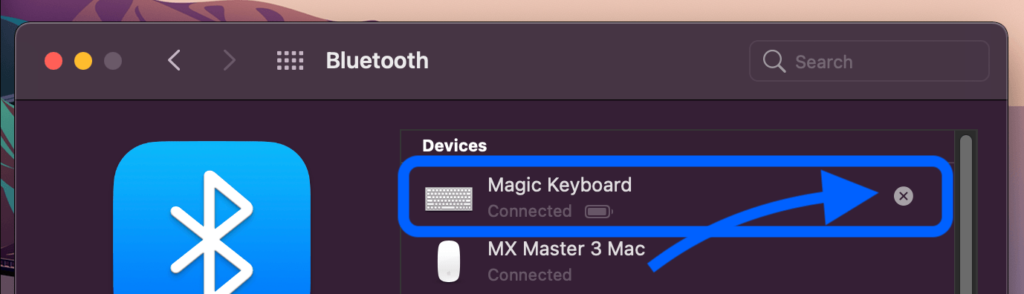
消除干扰
Apple 在支持文档中指出,如果您看到间歇性的蓝牙问题,最好检查一下是否存在干扰。提示包括:
- 让您的 Mac 和蓝牙设备更加靠近
- 移除可能在您办公桌上或附近的其他设备,例如电话、相机、电源线等
- 将一些 WiFi 设备移动到 5GHz,因为蓝牙和 WiFi 都使用 2.4GHz
- 将 USB/Thunderbolt 集线器远离 Mac 和蓝牙设备(不要将它们放在 Mac 顶部)
- 关闭不使用的 USB 设备
- 不要在 Mac 和蓝牙设备之间放置金属或混凝土等材料
重置 Mac 的蓝牙模块
请记住,这将断开所有蓝牙配件,包括鼠标/键盘。 确保您有用于 Mac 桌面的有线键盘/鼠标。
在 macOS Monterey 及更高版本中
如果您仍然遇到蓝牙问题,您可以重置 Mac 的蓝牙模块:
选项 + shift + 单击菜单栏中的蓝牙图标(详情如下)在 Monterey 及更高版本中不显示蓝牙重置选项,因此您需要运行终端命令。
- 打开终端
- 输入命令“sudo pkill bluetoothd”
- 按回车键,然后在询问时输入您的密码
- 重置你的 Mac
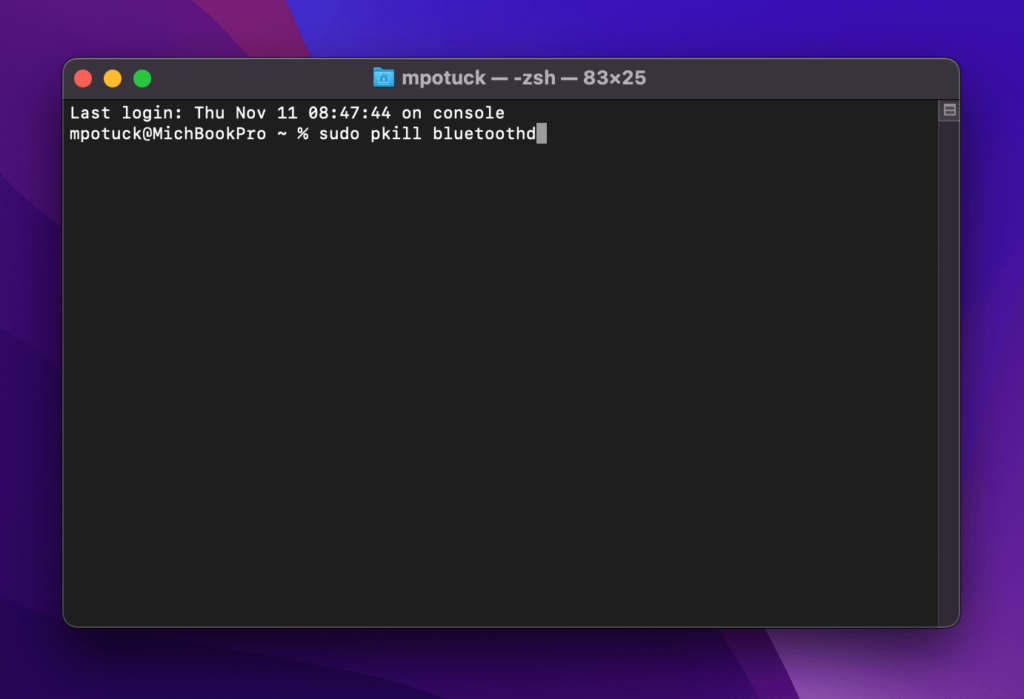
在 macOS Big Sur 或更早版本中
- 按住键盘上的 option + shift 键,单击菜单栏中的蓝牙图标
- 点击“重置蓝牙模块”
- 在确认提示中,选择“确定”
- 您的蓝牙设备将在模块重置时断开连接,并应自动重新连接
这是它的外观:
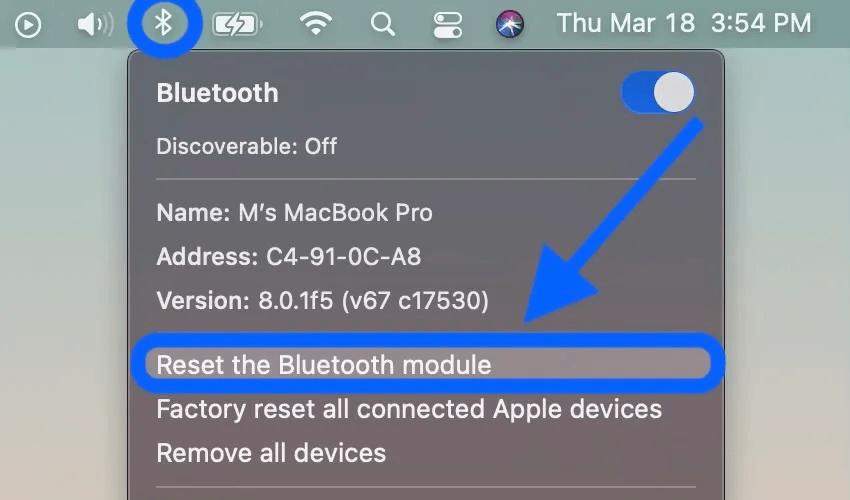
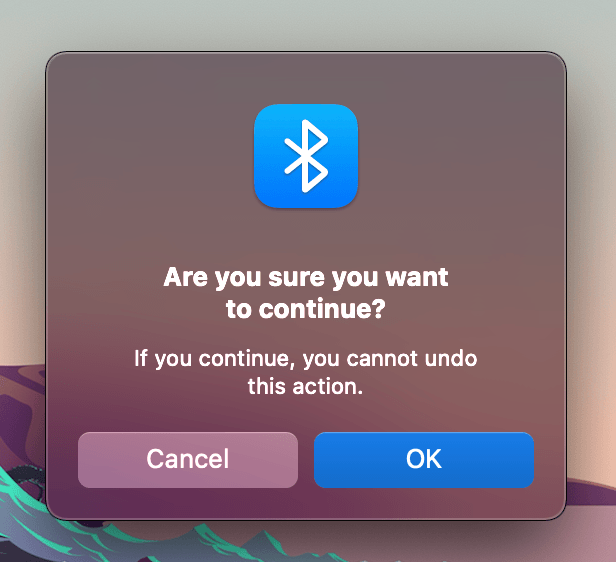
移除所有设备+重置蓝牙模块
如果这不起作用,您可以移除所有蓝牙设备,然后重置模块(请记住,在此之后您需要重新配对所有蓝牙设备):
- 按住键盘上的 option + shift 并再次单击蓝牙图标
- 这次,选择“删除所有设备”>单击“确定”
- 再次在菜单栏中执行 option + shift on Bluetooth > 单击“重置蓝牙模块”
- 重新配对您的蓝牙设备
有加密狗吗?
根据您的设置,这并不总是一个理想的解决方案,但如果您的蓝牙设备带有用于直接连接的 USB 加密狗,那么应该可以消除蓝牙问题。
USB 加密狗最常见的设备是第三方鼠标和键盘。
如果您在使用 Apple 的 Magic Mouse 或 Magic Trackpad 时遇到滚动、跟踪等方面的特定问题,本支持文档中提供了一些额外的建议。